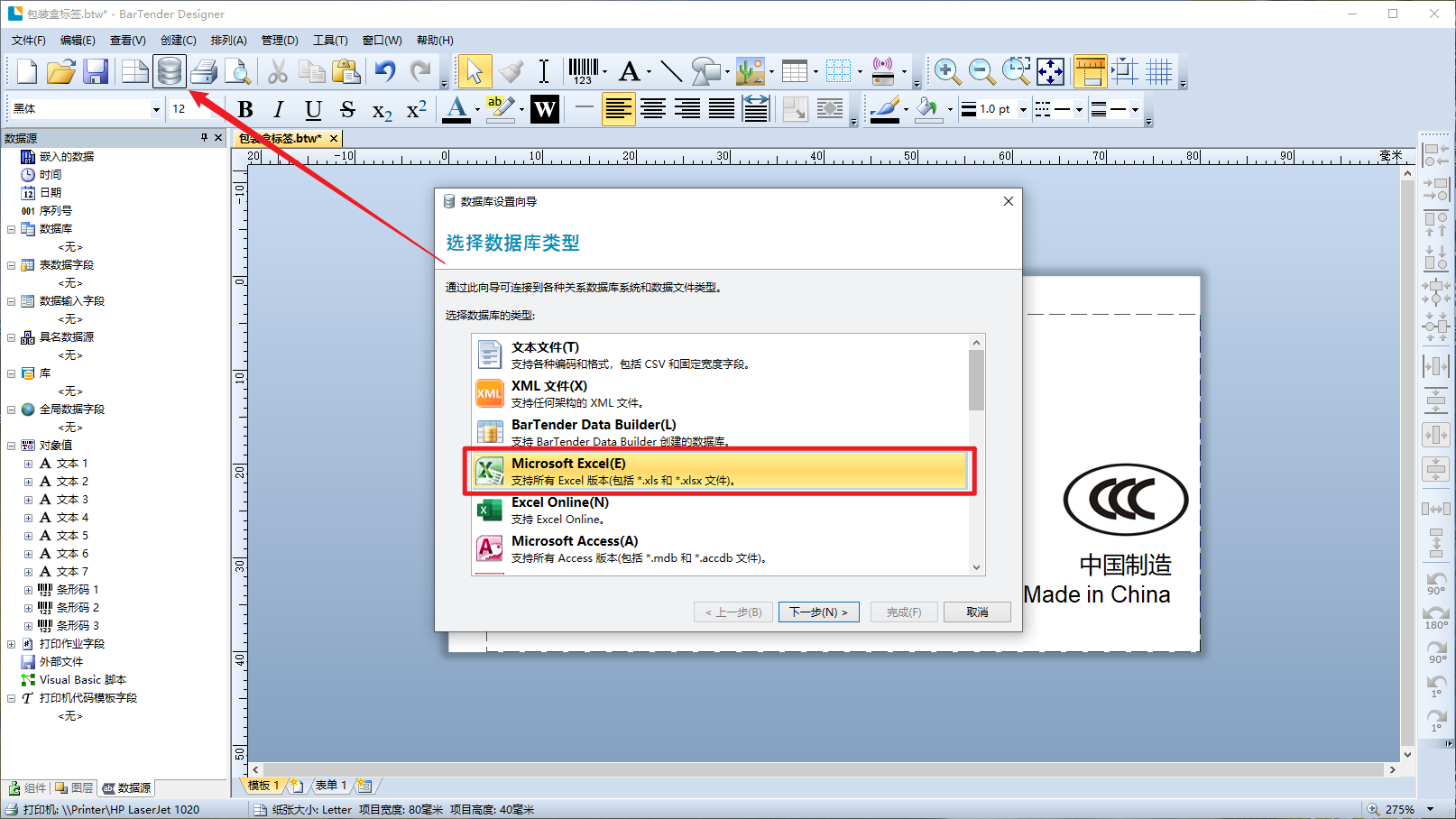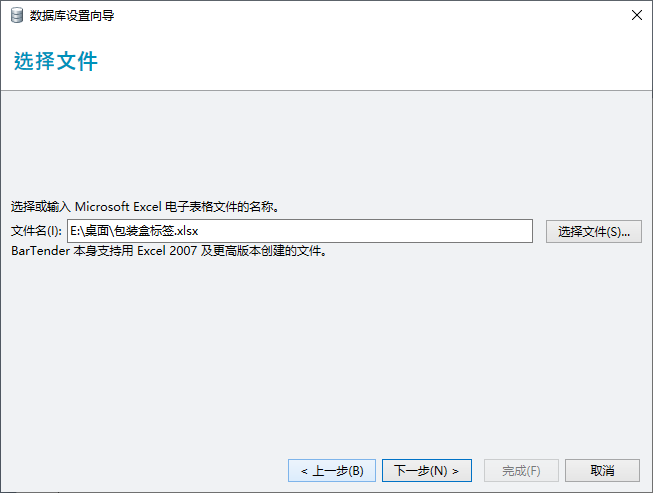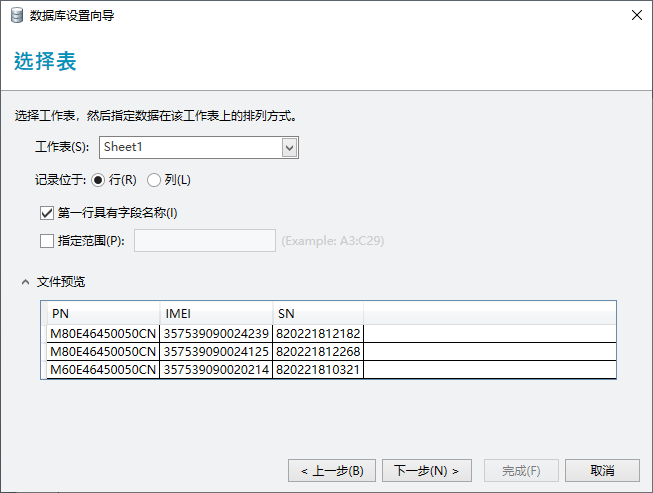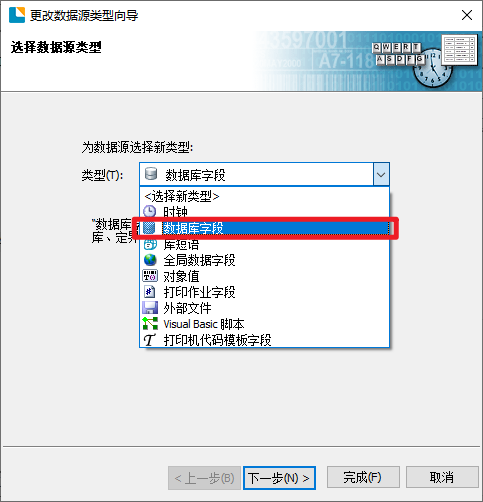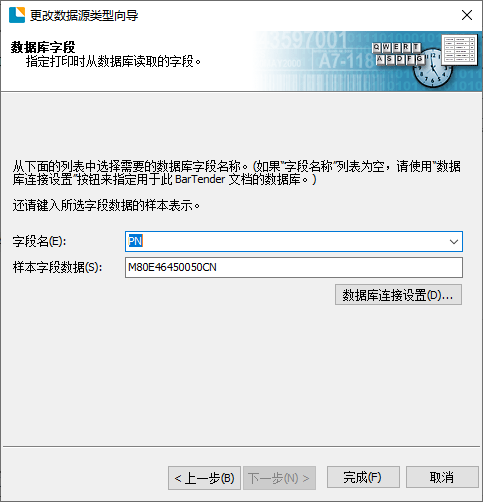??要將 bartender 標(biāo)簽打印軟件與 Excel 數(shù)據(jù)字段進行對接,您需要遵循以下步驟:
1. 打開 Bartender 并創(chuàng)建新標(biāo)簽:啟動 bartender 軟件,并開始創(chuàng)建一個新的標(biāo)簽設(shè)計。
2. 導(dǎo)入 Excel 數(shù)據(jù):
- 在 bartender 中,選擇“數(shù)據(jù)源”或“數(shù)據(jù)庫”選項。
- 選擇“添加”或“連接”來連接到您的 Excel 數(shù)據(jù)源。
- 瀏覽并選擇您的 Excel 文件,然后確定。
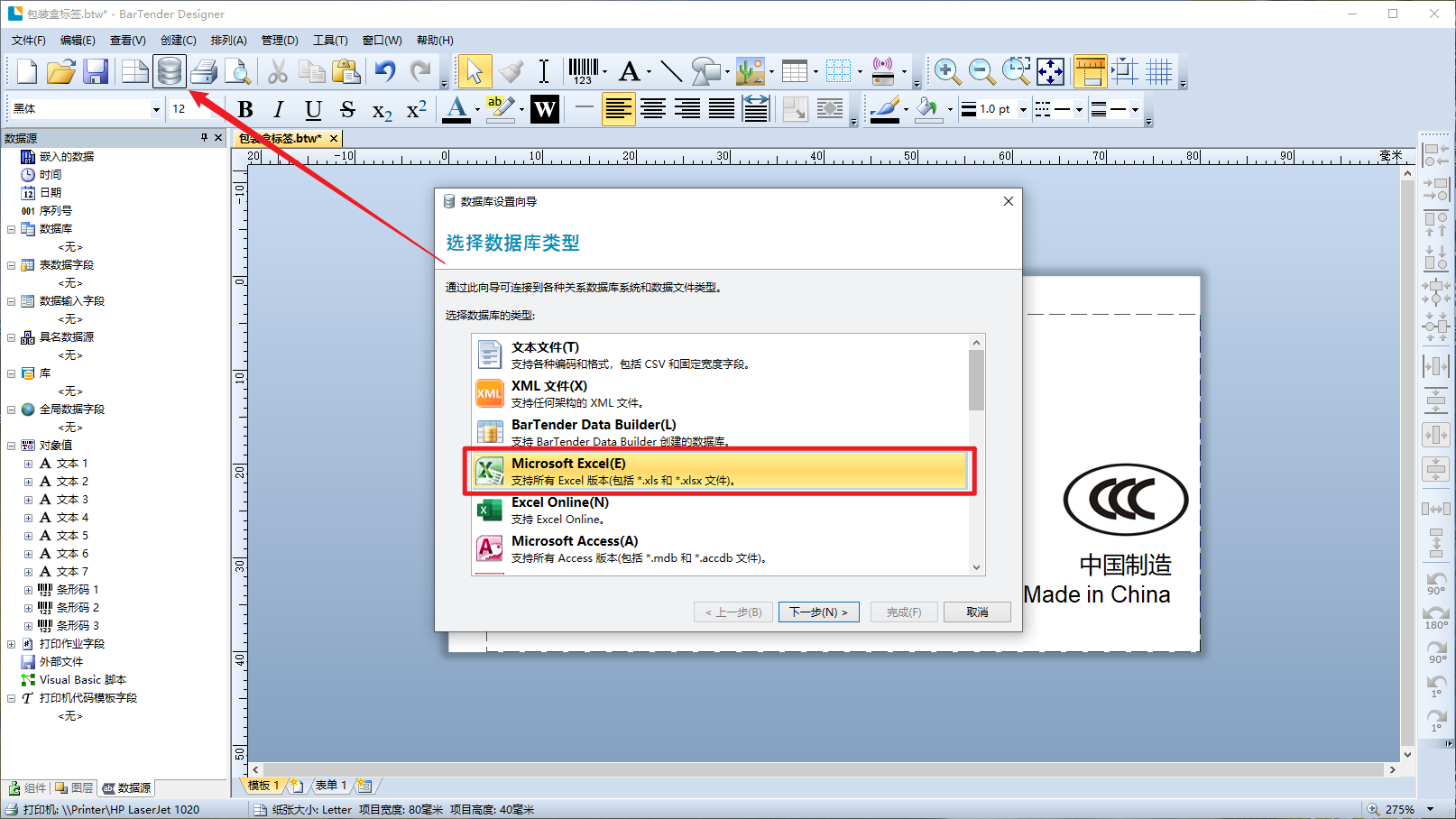
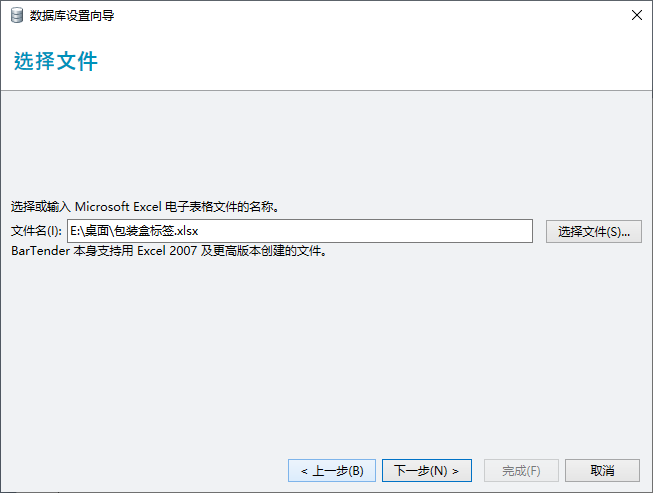
3. 配置數(shù)據(jù)連接:
- 在連接向?qū)е校赡苄枰付?Excel 文件中的特定工作表或數(shù)據(jù)范圍。
- 您也可能需要定義數(shù)據(jù)字段的分隔符,如果數(shù)據(jù)是以純文本格式存儲的。
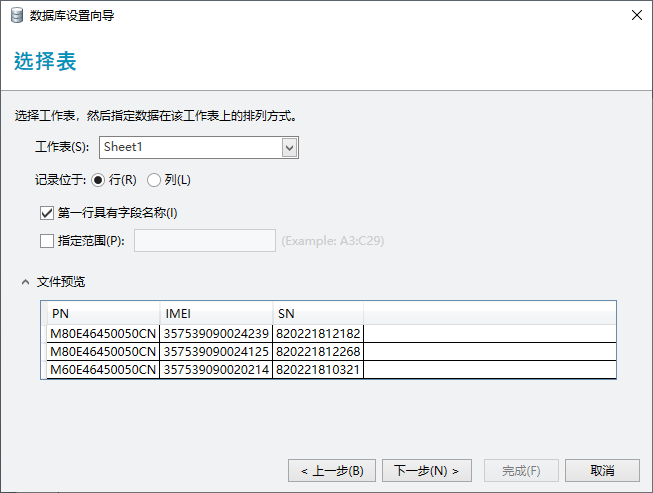
4. 映射數(shù)據(jù)字段:
- 在 bartender 中,將 Excel 中的數(shù)據(jù)字段拖拽到標(biāo)簽設(shè)計中。
- 對于每個數(shù)據(jù)字段,您可以通過拖拽來分配它們在標(biāo)簽上的位置。

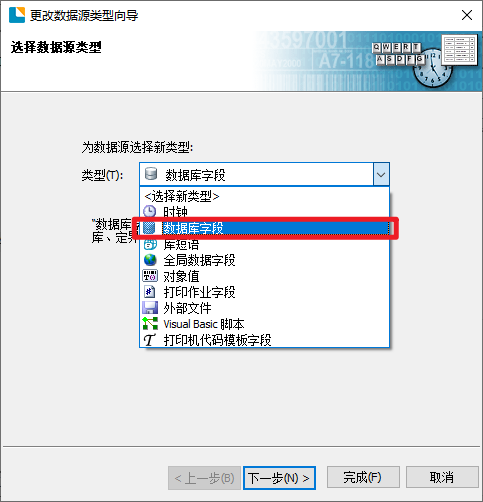
5. 設(shè)計標(biāo)簽布局:
- 使用 bartender 的工具來設(shè)計標(biāo)簽的布局,包括文本框、條碼、圖像等。
- 確保每個數(shù)據(jù)字段都放置在您希望它們打印的位置。
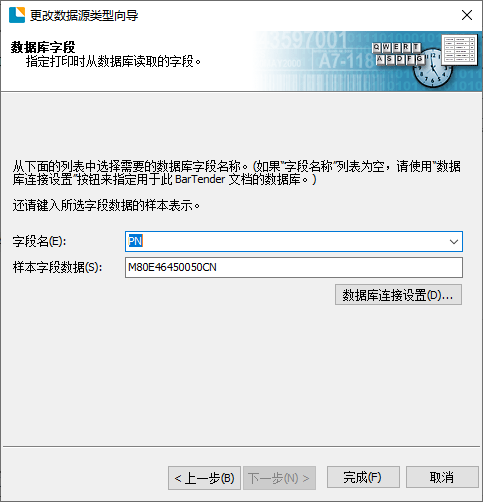
6. 預(yù)覽和測試:
- 使用 bartender 的預(yù)覽功能來查看標(biāo)簽的外觀。
- 打印測試標(biāo)簽以確保數(shù)據(jù)正確地從 Excel 導(dǎo)入并且格式正確。
7. 調(diào)整和優(yōu)化:
- 如果在預(yù)覽或測試打印中發(fā)現(xiàn)問題,返回到設(shè)計階段進行調(diào)整。
- 可能需要調(diào)整字體大小、位置或?qū)R方式等。
8. 保存模板:
- 完成設(shè)計后,保存您的 bartender 標(biāo)簽?zāi)0澹员銓碇貜?fù)使用。
9. 批量打印:
- 一旦模板被驗證無誤,您可以使用 bartender 來批量打印標(biāo)簽。
10. 調(diào)度打印作業(yè)(如果需要):
- 如果您需要在特定時間或條件下自動打印標(biāo)簽,可以使用 bartender 的調(diào)度功能來設(shè)置。
請注意,具體的步驟可能會根據(jù)您使用的 bartender 版本和 Excel 文件的具體情況有所不同。